当遇到惠普打印机无法通过USB端口连接电脑的情况时,会让人感到很头疼。出现此问题时,常常表现为电脑无法检测到打印机或提示设备未连接等错误。下面,我们将通过几个实用的方法,帮助你快速恢复打印机连接。

首先,确保惠普打印机和电脑之间的USB连接良好。许多时候,问题可能出在USB电缆或端口上。
1、更换USB电缆:有时USB电缆可能存在损坏或者接触不良的情况,导致打印机无法识别。尝试更换另一条USB电缆,确保电缆正常工作。

2、更换USB端口:如果USB端口存在故障,电脑可能无法识别打印机。尝试将USB电缆连接到电脑上的其他USB端口,最好选择电脑背面的USB端口,这些端口通常更稳定。
3、检查打印机电源:确保打印机电源打开,并且指示灯正常显示。部分打印机没有正确供电时也会无法被电脑识别。
二、检查设备管理器中的设备状态有时,Windows设备管理器中可能未正确识别打印机,或者打印机的驱动程序未正确安装。我们可以通过设备管理器查看打印机的状态,并进行修复。
1、按下 Windows + X 快捷键,选择“设备管理器”。
2、在设备管理器中,找到“打印队列”或“其他设备”下的惠普打印机设备。
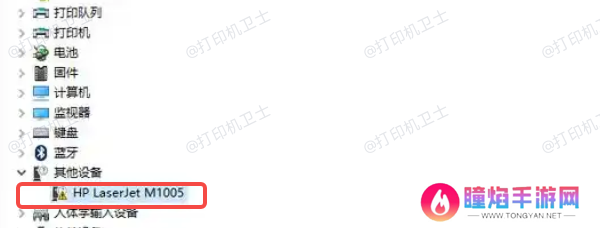
3、如果设备旁边有黄色感叹号,说明存在驱动问题,右键点击设备,选择“卸载设备”。
4、完成卸载后,重新启动电脑,让Windows重新安装打印机驱动程序。
三、更新惠普打印机驱动程序如果Windows无法自动安装驱动程序,或者驱动程序安装后仍然无法识别打印机,可以使用本站来快速解决这个问题。不仅可以解决驱动程序版本过时或与操作系统不兼容的问题,还能简化操作流程。
1、点击此处下载并安装本站。















